
以前、noteの有料記事「脳を強化して天才になる方法【FPSも得意になる】」で紹介したメソッドの副産物として、聴覚への意識が上がることを述べた。
そうすると、今までどちらかと言うと活字派だったのが、音楽をより楽しめるようになったり、動画の音質が気になったりしてくる。
ネットで調べると、PCで高音質のオーディオ環境を構築するための製品が色々出てくるが、結局良いスピーカーやヘッドホンは高い。
しかし、このブログの読者はゲーマーが多く、その中には動画投稿や配信をしている人もいるだろうので、そういう人は手持ちの機材で補えることがある。
僕は、それに加えて昔少しだけDTMをかじったことがあるので、なんとこの記事で紹介する環境が無料でできた。(ゲーム実況もDTMも今はやってないけど)
というわけで、専門家から見たら大したことはないんだろうが、初心者には十分以上の音質を気軽に出せる方法、やっていこう。
DACはオーディオインターフェイスに内臓されている
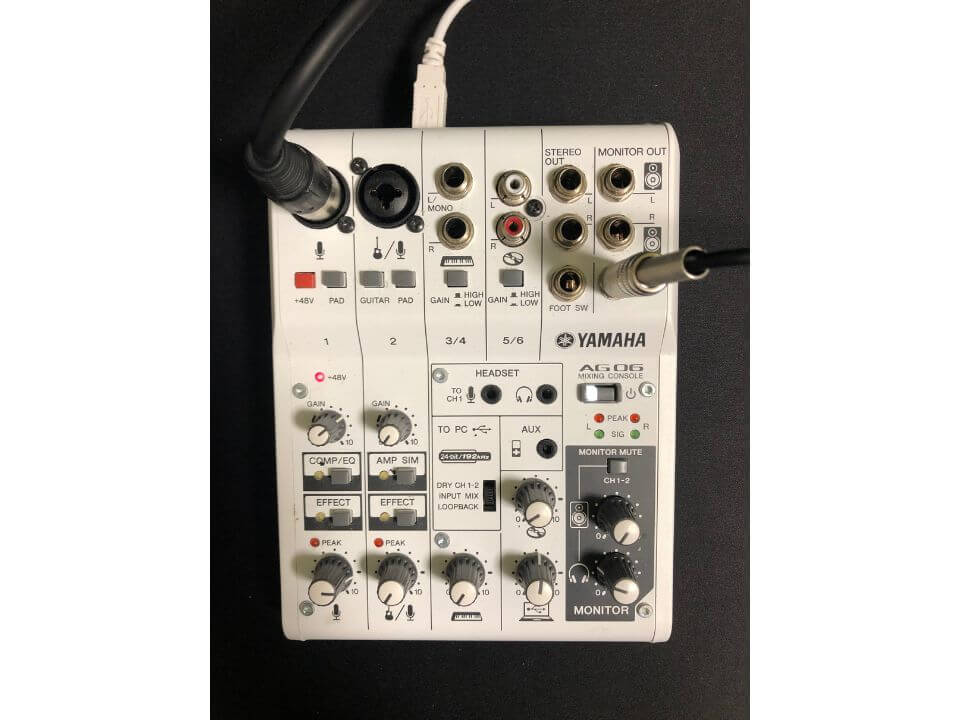
まず、PCで高音質で音を聴きたい時に真っ先に検索に出てくるのが、「DAC」だ。
DACは、細かいことはよく分からんが、デジタル音源をアナログ音源に戻すことで、音質の向上が見込めるらしい。
とりあえず、手っ取り早く音質を上げたいなら、USB接続のDACを買って、PCにつけてヘッドホンを繋げばいい。
ただ、最近音楽や音響にハマりだした人間が、急にお金を払って音質を向上させるデバイスを買うのは、少し敷居が高い。
そこで耳より情報なのが、オーディオインターフェイスはDAC機能と、外部の音声(マイク・楽器など)をPCに送る機能を合わせたものだという事だ。
つまり、既にオーディオインターフェイスを持っていれば、DACを買う必要はない。
僕の場合、以前ゲーム配信に利用していた、YAMAHA AG06をそのまま使っている。
また、僕がAG06の前に動画投稿に使っていた、Steinberg UR22mkIIでも、もちろん大丈夫だ。
モニタリングヘッドホンで原音再生!

ただし、この方法は通常のイヤホンを使うことができない。
というのも、オーディオインターフェイスは楽器を繋ぐ時もそれをモニタリングするのも、専用の端子である「XLR」のあるケーブルを使わなくてはならないからだ。
上述のAG06は普通のイヤホンも挿せるが、あまり音質の向上は感じられないし、UR22mkIIはそもそもXLR以外対応していない。
よって、XLR対応のヘッドホンも必須になる。
XLRを使う製品は、オーディオ系の専門機材であることが多く(配信などで使うマイクもその一種)、XLR端子のついたヘッドホンを持っている人は少ないだろう。
しかし、冒頭の通り、僕は昔少しだけDTMをやっていたので、作った音楽をなるべくフラットな音質で聴ける「モニタリングヘッドホン」を使っていたのだ。
(使わなくなってからずっと実家で眠っていた)
そこで、オーディオインターフェイス(DAC)×モニタリングヘッドホンを試してみたが、WindowsのRealtekにイヤホンを繋げるより、明らかに音が良い!
僕はSpotifyで音楽を聴いているのだが、どの曲も音の輪郭がはっきりして、ミックスした人が想定している音質でダイレクトに聴けている感じがする。
(普通のヘッドホンは、目的に合わせて多少音域ごとにボリュームが調整されていることが多いが、モニタリング用のものは納品する音楽の確認に使うので、無加工の音を出すのに特化している)
オーディオインターフェイスで音質が上がっているのもさることながら、モニタリングヘッドホンは通常のヘッドホンより耳とドライバが近いので、臨場感が段違いだ。
もっとも、耳とドライバの距離を短くするために、モニタリングヘッドホンのイヤーパッドはかなり薄めでクッション性が低く、長時間の装用はしんどくてキビシイ。
以下の商品を買ってみたが、たしかにクッション性は上がるものの、耳とドライバの距離が遠くなってしまい、「普通のヘッドホンで聴くのと変わらんやんけ」と思い、やめてしまった。
だが、その際の付け替えで長年放置していた薄いイヤーパッドの表面の革が取れかけていて、気持ち悪かったので全部剥いだ。
すると、中身のスポンジ部分が顔を出し、体感のクッション性が上がることで、映画1本とか海外ドラマ5話とかは、普通に観られるようになったのでオススメだ。
映画やドラマの話になったので書いておくが、音楽よりそちらの方が好きな人にとって、今回の方法は動画視聴が本命になる。
映像作品の場合、サラウンドとかも気にするべきかもしれないが、原音に近い音声をダイレクトに聴くだけでも、リアルさが格段に増すことが確認できた。
そのかわり、耳への負担も増すので、長時間のながら再生には、音楽・動画共に向いていない。1日3時間くらいまで、集中して作品を楽しむのに、うってつけである。
無料でPCの音質を上げる設定
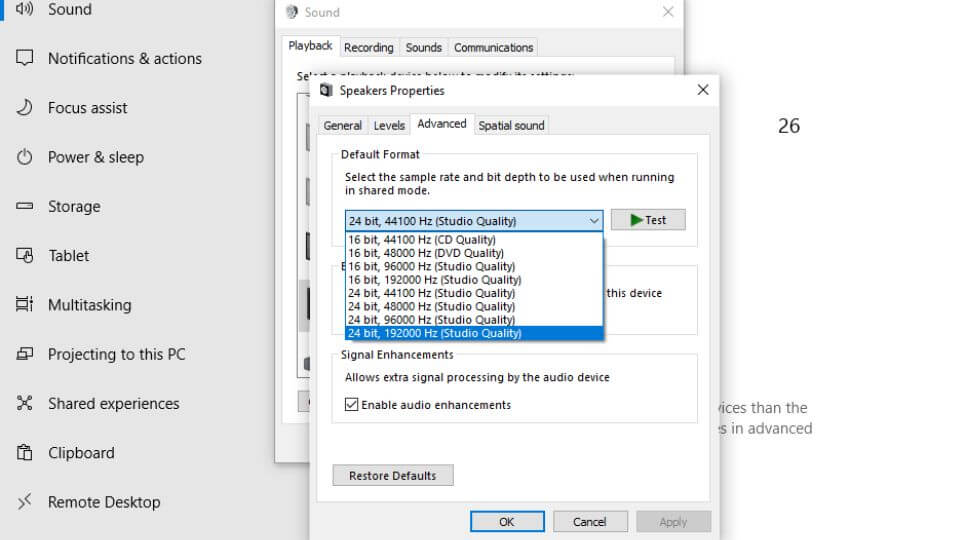
最後に、この方法に移るまで、僕がWindowsの設定のみで音質を上げていた方法をご紹介する。
(ゲーミングPCなど、スペックの高いPCしかできないかも)
- Windowsの右下のスピーカーのマークを右クリック
- サウンドをクリック
- 上のタブを「再生」に
- 使っているオーディオ機器を右クリック→プロパティ
- 上のタブを「詳細設定」に
- デフォルトフォーマットのbit・Hz共に最大に
以上である。
この方法でアップルのEarPodsで聴いていた時も、普通の設定よりは音質が上がって感動した。
実際に機器を買って、もう一段階上の視聴環境を目指す前に、自分に高音質は必要なのかどうか、検討するのに使ってもよい。
というわけで、今回は以上だ。
オススメの音楽とか、いつか紹介できたらイイね。




Comments